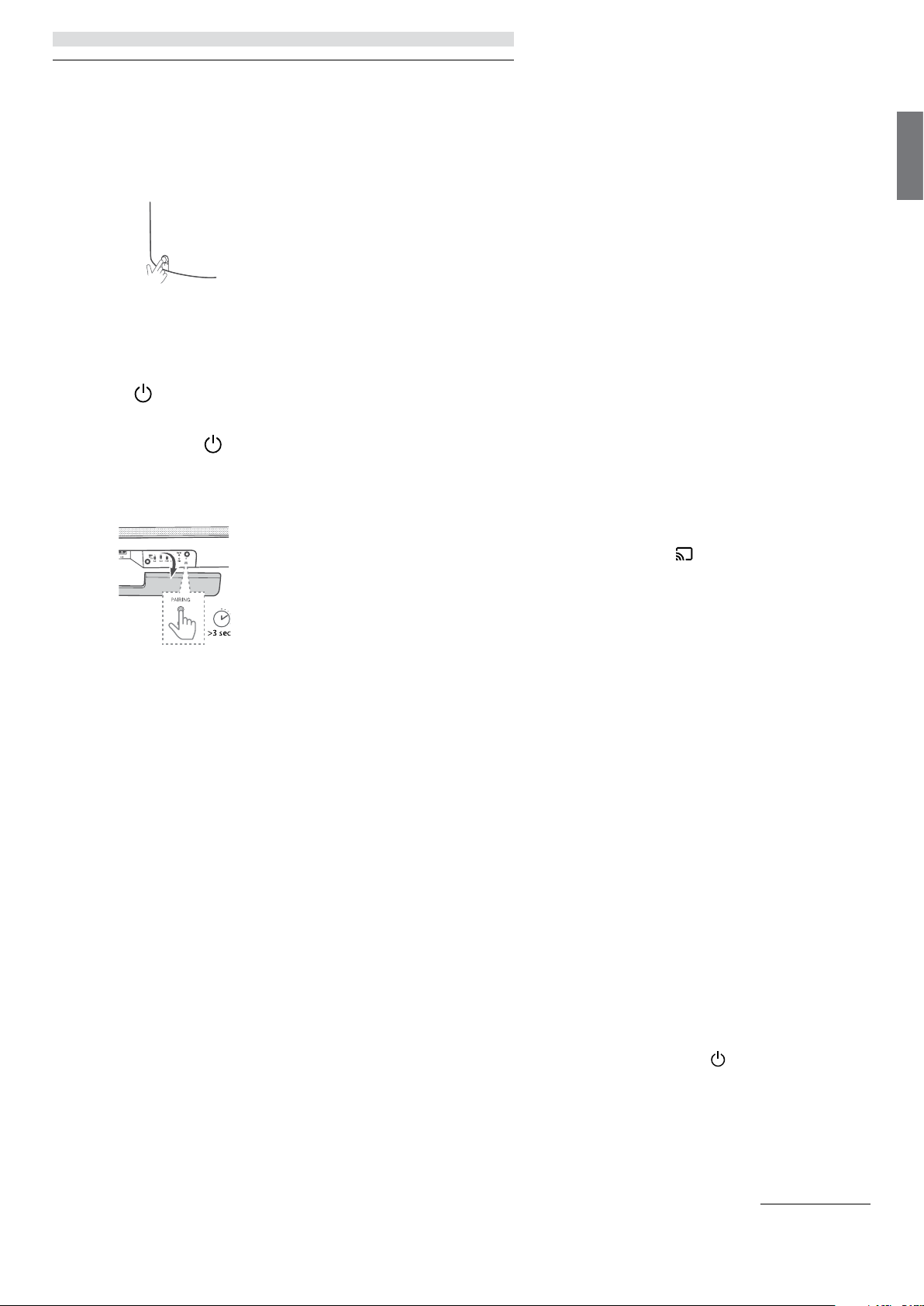Loe
8
deut s ch
deutsch
Manuelle V
W
kann, v
1. T
und steck
2. Drücken Sie auf der R
auf den Lautstärk
T
• Am Subwoo
(P
3. Halten Sie am Gerät oder auf der F-
dienung 5 Sekunden lang g
EC
4. Drücken Sie ans am Gerät oder auf
der F
5. Entfernen Sie die hint
und drücken Sie anschließend 5 S
die P
6. W
woof
• W
wiederholen Sie bitte die oben auf
Schritt
Hinweis
• Der Subw
6 Metern um die Soundb
näher
sollte e
• Entfernen Sie alle Geg
Subwoo
• W-
schlägt, s
Standort eine Störung oder eine s-
fer
dur
diese K
wiederholen den oben angeg
6. V
WPS-Modus
W-
tung (WPS;
die V
zu müssen.
1. Halten Sie die WP
gedrückt
WLAN-
2. Drücken Sie die -
te ist g
Hinweis
• WPS g
Standar
WPS v
richtung dur
• Drücken Sie einmal die
WPS-Modus v
wir
AirPlay-Einrichtung
Benutz
iOS-Ger
einzurichten.
1. Halten Sie die WPS -
Soundbar 8 Sek
WLAN--
spr
Sie die T
2. W
einem schnellen Blink
Pulsier
an, dass der Lautspr-
tungsmodus über
3. Gehen Sie bei Ihrem iO(Ein-
stellungen) >
Sie das Netzwerk [Play
(Play-Fi-Ger
4. Die Soundbar wir
erkannt.-
ker
5. Tippen Sie auf [Show Other Net
Netzw-
netzwerk,
möchten.
6. Nach einer erf
pulsiert die WLAN-L
leuchtet dauerhaft.
Pr
es mit jedem Smartphone oder T
Netzwerk s
Google-Home-Einrichtung
1. Laden Sie die Google Home App auf Ihr Mobil-
ge
2. Nur iPhone/iP
Ihr
3. Halten Sie die WP
Soundbar 8 Sek
WLAN--
spr
Sie die T
4. W
einem schnellen Blink
Pulsier
an, dass der Lautspr-
tungsmodus über
5. Öffnen Sie die Google Home App.
6. Bef-
richten.
F
nicht finden können:
• Tippen Sie oben r
IhrA
device > New de
einrichten > Neues Gerät).
• Befolg
7 Multi-R
Sie können dies
Lautspr
die gleiche Musik über Ihr
komp
Haus wiederg
Um diese F-
te
im selben Netzw
Multir
oder der „D
können Sie die Musik über mehr
gleichzeitig ab-
chen Gruppen zuor
oder die Lautstärk
mit der Master
8 Eing
Chr
Diese Soundb-
cast
Chr
str
Sie sich bitte
phone/T
Sie die Musik über eine App ab
kompa
Soundbar
Schaltfläche (Str
aus der Liste aus
9 Grundfunktionen
9 Einschalt und
Auss
W
anschließen, befinde-
dus. Die S
Auto-Stand-by
W-
tr
über USB,
wir
automatisch in den S
Automatisches A
W-
her oder einem ext
es sich automatis
ext
Hinweis
• Damit das automatische
muss der F
HDMI-CEC
F
Betriebsanleitung Ihr
Gerä
9
W (Stand-b
oder auf der F
Soundbar eing-
malen Stand-by
wer
Anschluss der Soundb